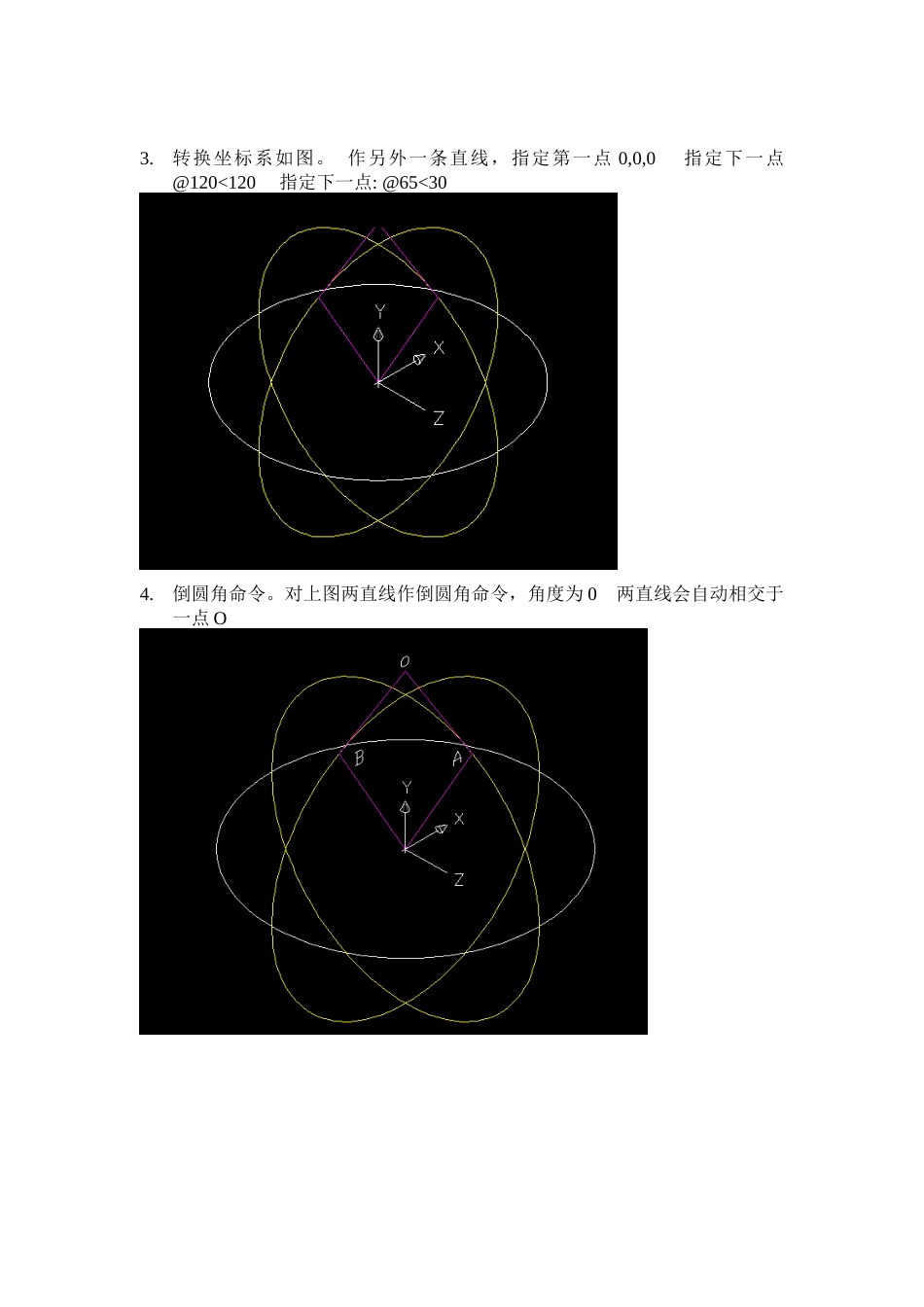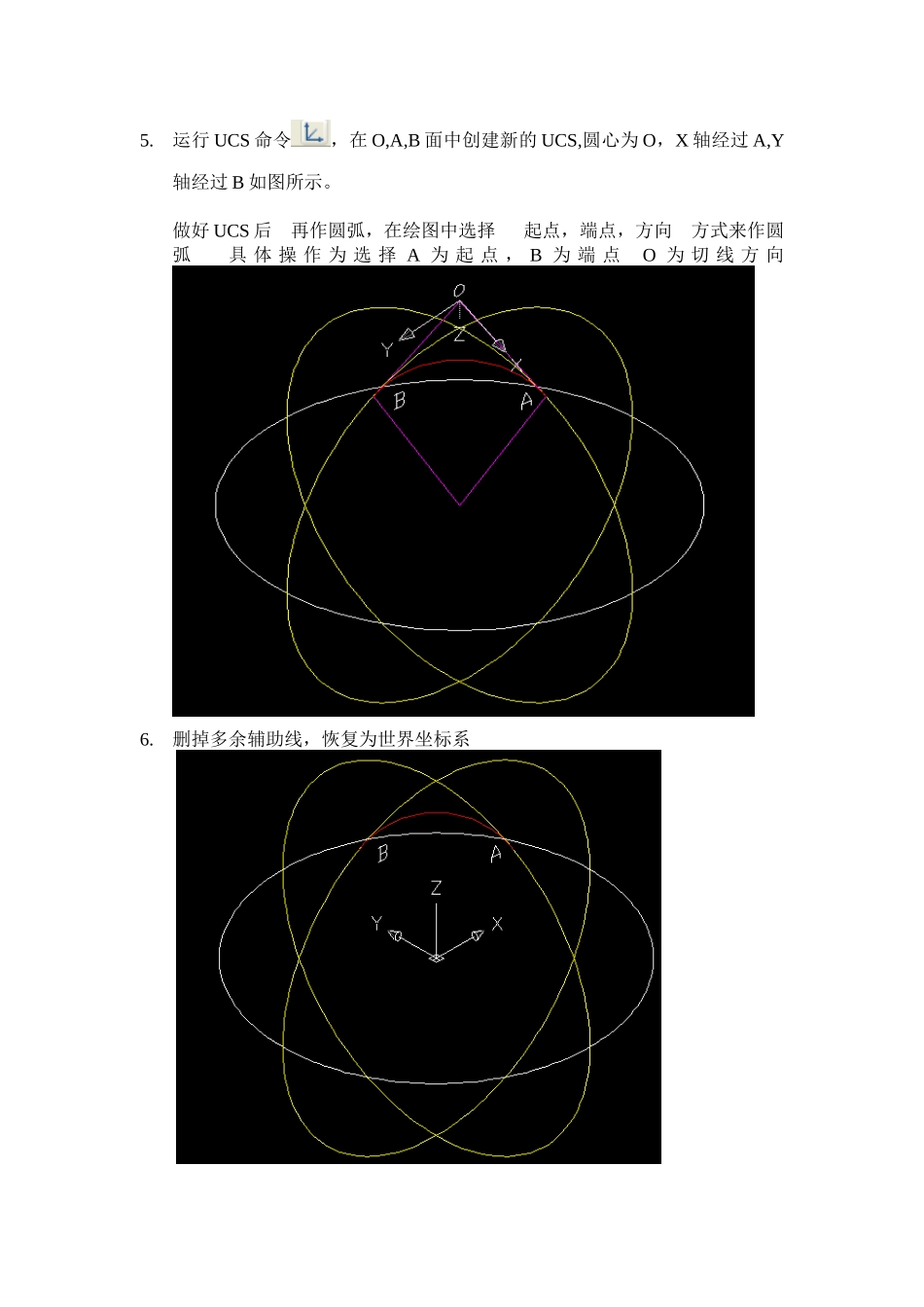AUTOCAD 三维篮球的画法的详解前段时间学习用 CAD 画篮球,在网上找到的都是一些残缺不全的步骤,有好些是在关键步骤省略或是错误,给自己学习带来很大的误解,浪费大量的时间,哪些所谓的高手总是寥寥几笔一概而过,殊不知,他们省略的才是最宝贵的,现在自己也能画出来,拿出来和大家分享,希望给新手们一点参考,后面还会有排球,足球,羽毛球等1.第一步如图,在三个不同视图中分别作 R120 的圆,圆心在 0,0,0 即圆心处2.作直线。如下图: 指定直线第一点: 0,0,0 指定下一点: @120<60指定下一点: @65<150 3.转换坐标系如图。 作另外一条直线,指定第一点 0,0,0 指定下一点@120<120 指定下一点: @65<304.倒圆角命令。对上图两直线作倒圆角命令,角度为 0 两直线会自动相交于一点 O5.运行 UCS 命令,在 O,A,B 面中创建新的 UCS,圆心为 O,X 轴经过 A,Y轴经过 B 如图所示。做好 UCS 后 再作圆弧,在绘图中选择 起点,端点,方向 方式来作圆弧 具 体 操 作 为 选 择 A 为 起 点 , B 为 端 点 O 为 切 线 方 向6.删掉多余辅助线,恢复为世界坐标系7.调整坐标系如下图。删掉 XY 平面的圆8.选择圆弧命令 方式为 起点,圆心,角度。以 A 为起点,圆心为坐标原点角度为-120 作圆弧 如下图所示9.镜像 AB 圆弧。 删掉黄色圆,选择三维镜像,以 ZX 平面镜像圆弧 AB 如下图所示10. 阵列上图的三段圆弧 改变坐标系如下图,选择阵列 环形阵列, 阵列数为 4 角度 360 ,中心捕捉坐标原点 0,0,0 如下图 最后删除多余的圆弧11. 下一步运用 扫掠 命令。在旁边绘制半径为 3 的圆,扫掠路径为上图修剪后的圆弧,因为圆弧是分段的,所以得用多次扫掠命令,最终如图,并对所以扫掠后的图形 并集 处理,以此为一个整体实体12. 旋转实体 45 度,分别作出两圆如图,对两圆如先前弧线一样执行扫掠命令,同样半径为 3,最终效果如图13. 最后一步作实体圆球,半径为 120-124 之间,比如 122 的球体,差集后效果如图